
I denne instruktion beskriver detaljer om 5 måder at nulstille Windows Firewall-indstillingerne på kontrolpanelet, firewall i avanceret sikkerhedstilstand, sikkerhedsparametre (kun til Windows 10) ved hjælp af kommandolinjen eller PowerShell. Det kan også være nyttigt: hvordan man blokerer programmet internetadgang.
Nulstil Windows Firewall-indstillinger i Kontrolpanel
Den nemmeste og mest universelle måde at nulstille Windows Firewall på standardindstillingerne, der passer til alle versionsversioner, er at bruge det tilsvarende element i kontrolpanelet.
Proceduren vil se sådan ud (minde dig om, at din bruger skal have administratorrettigheder i systemet):
- Åbn kontrolpanelet (i Windows 10 kan det gøres ved hjælp af søgningen i proceslinjen), og i det - "Windows Firewall" eller "Windows Defender Firewall".
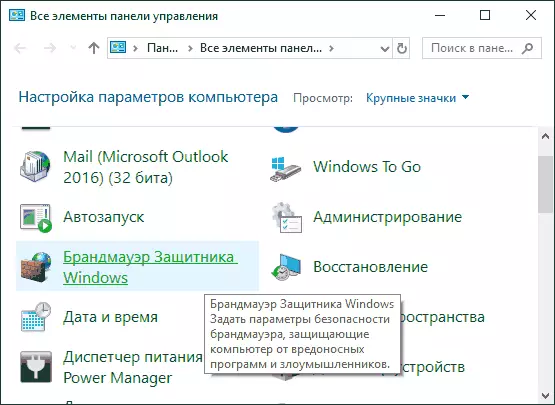
- I vinduet, der åbnes, skal du klikke på "Gendan standardværdier" på venstre.
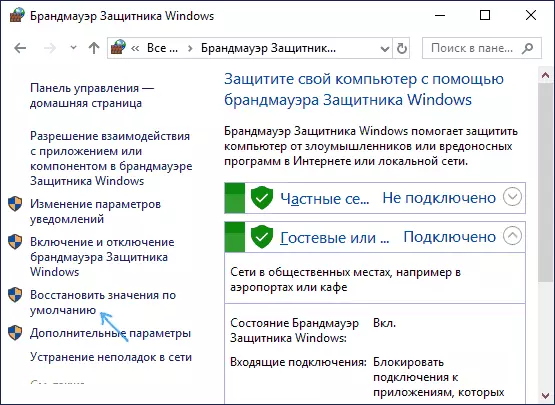
- Klik på knappen "Gendan standardværdier" for at nulstille firewallparametrene.
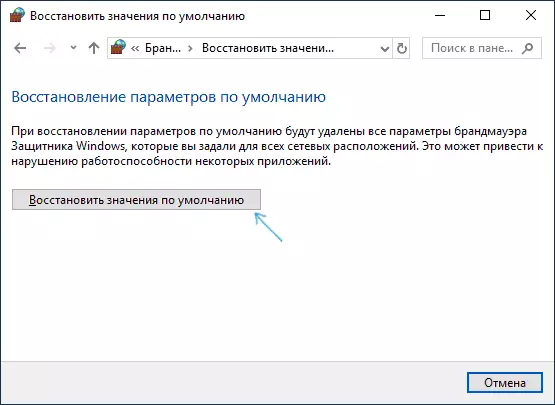
- Bekræft standard nulstillingsparametrene.
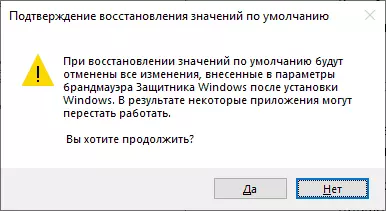
Klar, efter at firewallen vil blive nulstillet til de oprindelige indstillinger. Normalt er denne metode nok, men der er andre metoder til at gøre det samme.
Nulstil firewallpolitik i øget sikkerhed
Ved at køre Windows Firewall Monitor i High Security Mode, kan du også nulstille indstillingerne:
- Tryk på WIN + R-tasterne på tastaturet, indtast wf.msc og tryk på ENTER.
- I den højre rude skal du klikke på "Gendan standardpolitik" -genstanden.
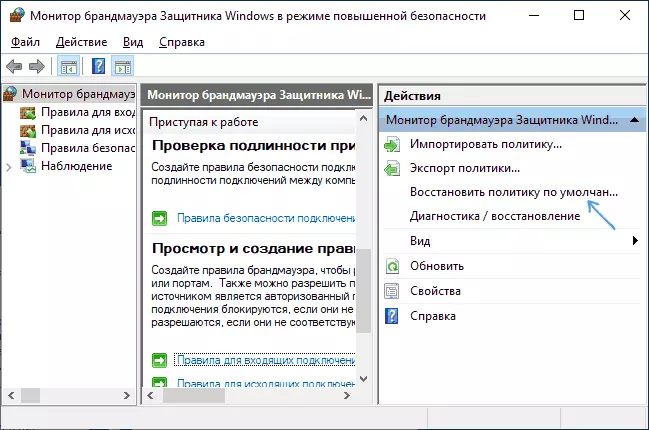
- Bekræft restaureringen af Windows Firewall-parametre.
Hvis det er interessant, er der en separat artikel om brugen af firewall i høj sikkerhedstilstand.
Gendannelse af firewallparametre i Windows 10 Sikkerhedsindstillinger
I Windows 10, nulstil firewallparametrene, er også tilgængelig i sikkerhedsparametrene:
- Du kan åbne sikkerhedsindstillinger ved enten dobbeltklik på ikonet Windows Defender i meddelelsesområdet eller tilmelde dig opdateringer og sikkerhedsindstillinger - Windows Security.
- Åbn firewall- og netværksbeskyttelseselementet (netværk firewall og netværkssikkerhed).
- I listen over handling nedenfor skal du klikke på standardværdien for firewalls.
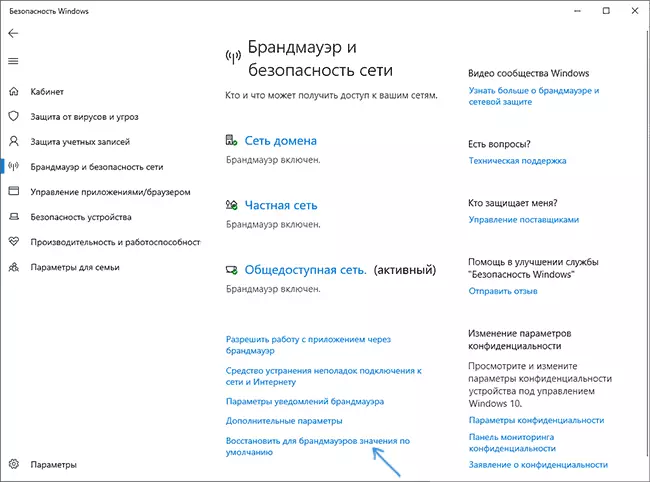
Yderligere trin er fuldstændigt sammenfaldende med trin 3-4 fra den forrige metode: Tryk på nulstillingsknappen og bekræft ændringsændringen.
Sådan nulstilles firewallindstillingerne på kommandolinjen og PowerShell
Og de sidste to måder: Du kan nulstille Windows Firewall-indstillingerne ved hjælp af kommandolinjen (Sådan kører du kommandolinjen på administratornavnet) eller kommandoen PowerShell (Sådan kører du PowerShell).
I kommandoprompten, kører på navnet på administratoren, skal du bruge følgende kommando:
Netsh advfirewall nulstilles.I PowerShell (også fra administratoren) udføres firewallen af holdet
(New-object -ComObject hnedcfg.fwpolicy2) .restorelocalfirewalldefaults ()Jeg håber, at en af de måder, der gives i manualen, vil være nok til din opgave.
